6.11. Розмір полотна
The «canvas» is the visible area of the image. By default the size of the canvas coincides with the size of the layers. The Canvas Size ... command opens the «Set Image Canvas Size» dialog that lets you enlarge or reduce the canvas size. You can, if you want, modify the size of the layers. When you enlarge the canvas, you create free space around the contents of the image. When you reduce it, the visible area is cropped, however the layers still extend beyond the canvas border.
6.11.1. Активація команди
You can access this command from the image menubar through Image → Canvas Size ....
6.11.2. Description of the «Set Image Canvas Size» dialog
Малюнок 16.60. The «Set Image Canvas Size» dialog
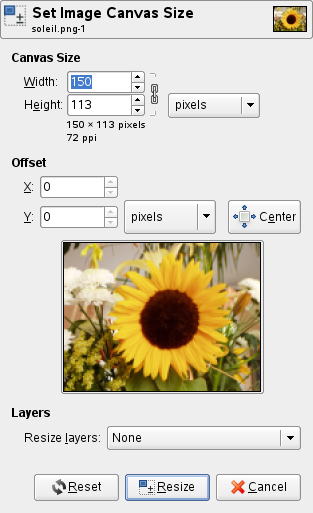
Тут можна вказати ширину і висоту полотна. За замовчуванням, одиниця виміру - точки, але її можна замінити, наприклад, в відсотки, щоб вказати новий розмір в залежності від поточного розміру. Якщо ланцюг праворуч від полів ширини та висоти не були розірвана, то пропорція між ними зберігається: при зміні значення однієї величини, інша величина змінюється відповідно. Якщо ланцюг розірвати, натиснувши на неї, значення ширини і висоти можна вказати окремо.
Незалежно від обраних одиниць виміру, поточний розмір в точках і дозвіл показані під полями Ширина і Висота. Дозвіл можна змінити в діалозі Розмір полотна; для цього потрібно викликати діалог Розмір при друку.
Параметри X і Y визначають координати верхнього лівого кута зображення по відношенню до верхнього лівого кута полотна. Вони негативні, коли полотно менше зображення. Зображення можна помістити різними способами (природно, координати залишаються в межах полотна):
натисканням і пересуванням зображення,
вводячи значення в поля введення X і Y
натисканням на маленькі стрілки. Це змінює значення на одну точку (одиницю виміру).
Коли фокус знаходиться в полі введення, можна використовувати клавіші стрілки на клавіатурі Вгору і Вниз. щоб змінити значення на одну точку (одиницю виміру), або PageUp і PageDown. щоб змінити значення на 10 точок (одиниць виміру).
До версії GIMP -2.4 «Розмір полотна» не впливав на розмір шару. Щоб його змінити, треба було використовувати команду Розмір кордону шару. Параметр «Шари» тепер дозволяє вказати, якщо взагалі, як змінити розмір шарів. Список надає наступний вибір:
Малюнок 16.61. Список зміни розміру шарів
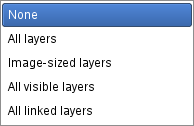
Ні. вибраний за умовчанням. Шари не змінюються, тільки полотно.
Всі верстви. всі верстви стануть розміром з полотно.
Шари розміром з зображення. тільки шари розміром з зображення отримають новий розмір полотна.
Всі видимі шари. тільки видимі шари, помічені піктораммой в діалозі шарів, отримають новий розмір полотна.
Всі пов'язані шари. тільки пов'язані шари, помічені піктораммой в діалозі шарів, отримають новий розмір полотна.
Кнопка відцентрувати дозволяє помістити зображення в центр полотна. При натисканні на цю кнопку, значення зміщення автоматично обчислюються і відображаються в полях введення.
При натисканні на кнопку Змінити розмір змінюється розмір полотна, але інформація про точках растра і масштаб малювання зображення не змінюється.
Якщо шари зображення не виходили за межі полотна до зміни розміру полотна, то додаткові області на полотні при його збільшенні нічого не покажуть. Такі області залишаться прозорими, заповняться шахівницею, і не будуть доступні для малювання. Можна або звести зображення, тоді у зображення буде тільки один шар розміром з полотно, або скористатися командою Шар до розміру зображення. тоді активний шар стане розміром з зображення, а інші шари не зміняться. Можна також створити новий шар і заповнити його кольором фону. В такому випадку ви створюєте цифровий «passe-partout» (свого роду скляну підставку з прибирається задньою стінкою для приміщення туди фотографії).